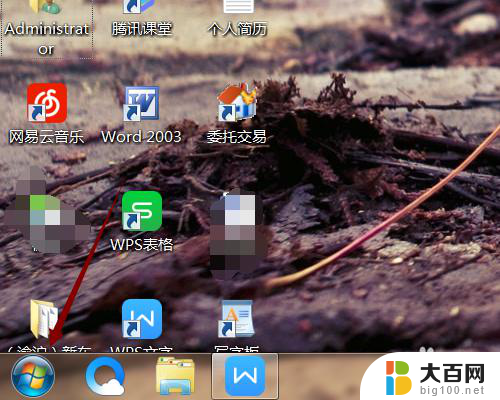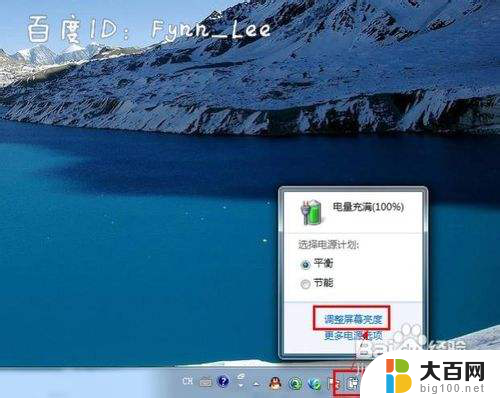键盘控制屏幕亮度 通过键盘调整电脑屏幕亮度的方法
更新时间:2023-12-20 12:04:27作者:jiang
在现代社会电脑已经成为了我们生活中不可或缺的一部分,长时间使用电脑对我们的眼睛会产生一定的伤害。为了保护视力,调整电脑屏幕亮度显得尤为重要。幸运的是现在的键盘都配备了控制屏幕亮度的功能,使得我们能够轻松地调整屏幕亮度,以适应不同的环境和个人需求。接下来我们将介绍通过键盘来调整电脑屏幕亮度的方法,帮助大家更好地保护视力,享受健康的电脑使用体验。
操作方法:
1.电脑开机,在开机桌面下。

2.找到键盘左侧“Fn”键。

3.找到键盘右侧的上下箭头按键。

4.调整屏幕亮度变亮:
1·左手按住键盘左侧的“Fn”键
2·右手一直按住“向上箭头按键”或点按“向上箭头按键”。

5.调整屏幕亮度变暗:
1·左手按住键盘左侧的“Fn”键
2·右手一直按住“向下箭头按键”或点按“向下箭头按键”。

6.1.打开电脑,在开机桌面。2.找到键盘左侧的“Fn”键。3.找到键盘右侧“↑”键和“↓”键。4.屏幕变亮:按住“Fn”+“↑”。5.屏幕变暗:按住“Fn”+“↓”。

以上就是关于键盘控制屏幕亮度的全部内容,如果有其他用户遇到相同情况,可以按照以上方法来解决。